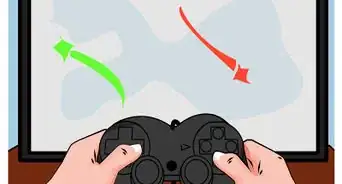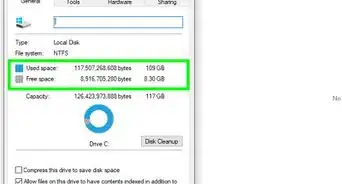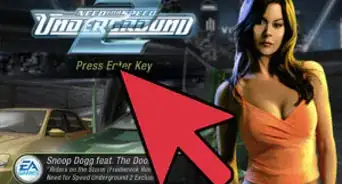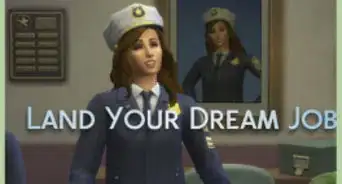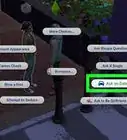X
wikiHow est un wiki, ce qui veut dire que de nombreux articles sont rédigés par plusieurs auteurs(es). Pour créer cet article, des auteur.e.s volontaires ont participé à l'édition et à l'amélioration.
Cet article a été consulté 2 922 fois.
Dans le processus d'utilisation de l’émulateur NoxPlayer, certains utilisateurs demandent une qualité d'image supérieure et une expérience plus fluide. Voici trois façons d'améliorer votre expérience de jeu. Tout d'abord, tous les paramètres doivent ouvrir la configuration du système-configuration avancée.
Étapes
-
1Réglez les paramètres de performance (faible, moyen, élevé).
- En fonction de la performance de l'ordinateur, en un seul clic pour configurer des ressources de l'émulateur, adapté aux utilisateurs qui ne connaissent pas l’émulateur;
- Personnalisation : selon le nombre de cœurs CPU de l'ordinateur, personnalisez le nombre de CPU et de mémoire utilisée par l‘émulateur. Dans certains jeux de grande taille, le fait de régler une petite quantité de mémoire provoquera le clash du jeu.
- 1 T = 1 024 G ; 1 G = 1 024 MB ; 1 MB = 1 024 KB ; 1 KB = 1 024 B.
- Remarque : un CPU personnalisé doit ouvrir VT, ouvrez le tutoriel VT.
-
2Réglez les paramètres de résolution.
- Les versions plates et mobiles correspondent à l'écran horizontal ou vertical lorsque l'émulateur est démarré et la taille par défaut s'adapte automatiquement à la taille de l'écran de l'ordinateur.
- Personnalisé : la largeur et la hauteur sont la largeur et la hauteur de l'émulateur affichée sur l'écran.
-
3Réglez le graphique mode de rendu.
- Essayez de modifier en fonction du mode chargé du graphique de l'ordinateur. Mode vitesse (DirectX) et mode compatible (OpenGL).
- Après avoir changé le mode de rendu graphique, veillez à sauvegarder et à redémarrer l’émulateur.
- Remarque : si le jeu ne fonctionne pas correctement, essayez de changer de mode !
-
4Frames 10-60 (par défaut 60).
- Plus la valeur de réglage est élevée, plus la résolution de l'écran est élevée, et vice-versa. Remarque : plus le paramètre est élevé, plus les ressources de l'ordinateur sont consommées et il provoquera le retard de l’émulateur.
Publicité
À propos de ce wikiHow
Publicité
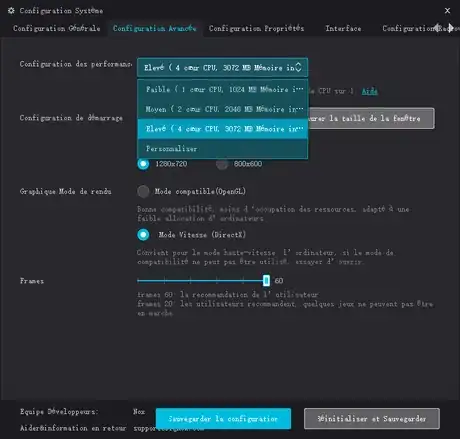
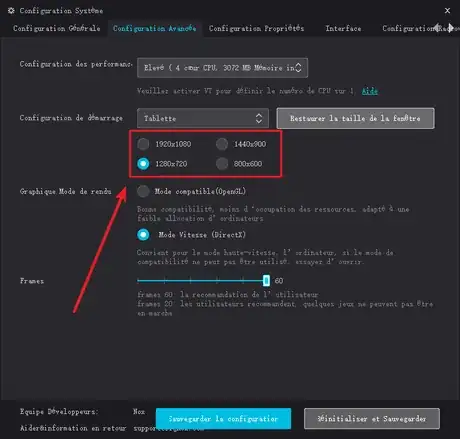
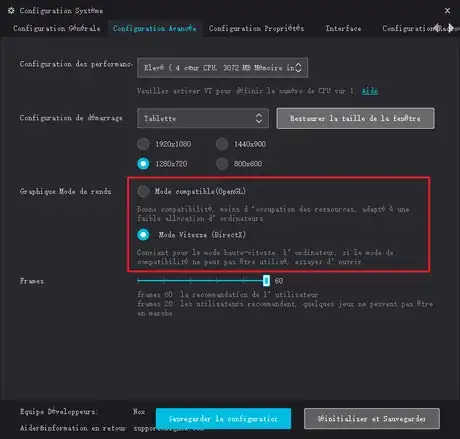
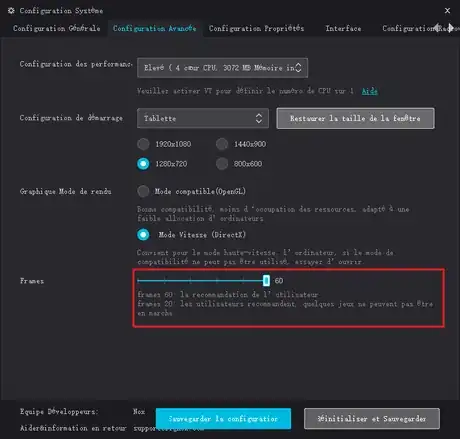
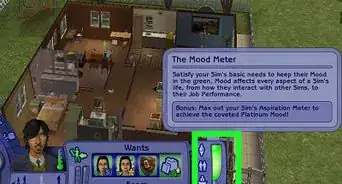
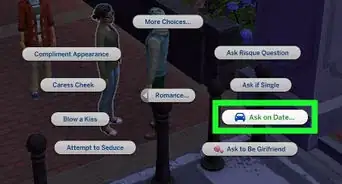
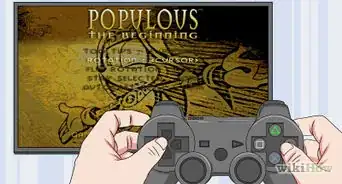

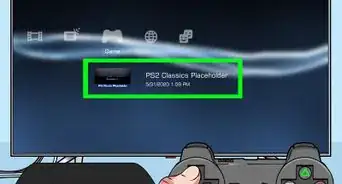

-5-Step-11.webp)
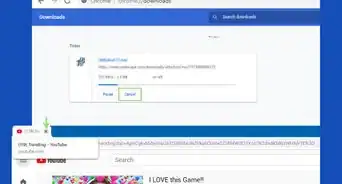
-Step-11.webp)